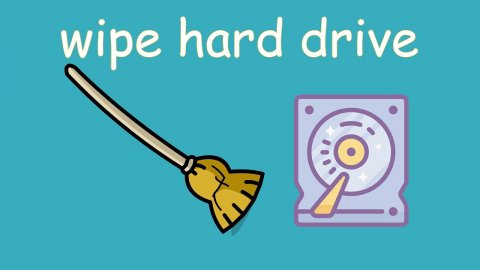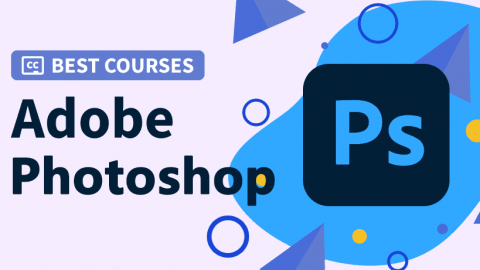在 Adobe Photoshop 中,使用键盘快捷键可提高你的工作效率。这是一张包含36个大类几乎囊括了Photoshop所有的快捷键的速查表。
内容较长,建议收藏,以便需要时可以随时调出来查阅。
Tips:在浏览器中按 “Ctrl+F”,可以快速查询并定位到你想要的内容。
| 操作 | Windows快捷键 | macOS快捷键 |
|---|
| 自由变换 | Control + T | Command + T |
| 使用相同的画笔,在绘画与抹除操作之间切换 | 按住 `(重音符) | 按住 `(重音符) |
| 减小画笔大小 | [ | [ |
| 增加画笔大小 | ] | ] |
| 减小画笔硬度 | { | { |
| 增加画笔硬度 | } | } |
| 将画笔笔尖旋转 1 度 | 向左箭头键(逆时针),向右箭头键(顺时针) | 向左箭头键(逆时针),向右箭头键(顺时针) |
| 将画笔笔尖旋转 15 度 | Shift + 向左箭头键(逆时针),Shift + 向右箭头键(顺时针) | Shift + 向左箭头键(逆时针),Shift + 向右箭头键(顺时针) |
| 默认前景色/背景色 | D | D |
| 切换前景色/背景色 | X | X |
| 按屏幕大小缩放图层 | 按住 Alt 键单击图层 | 按住 Option 键单击图层 |
| 通过拷贝新建图层 | Control + J | Command + J |
| 通过剪切新建图层 | Shift + Control + J | Shift + Command + J |
| 添加到选区 | 任何选择工具 + Shift 键并拖移 | 任何选择工具 + Shift 键并拖移 |
| 删除画笔或色板 | 按住 Alt 键并单击画笔或色板 | 按住 Option 键并单击画笔或色板 |
| 使用移动工具切换自动选择 | 按住 Ctrl 键并单击 | 按住 Command 键并单击 |
| 关闭当前文档之外所有打开的文档 | Ctrl + Alt + P | Command+Option+P |
| 取消所有模态对话框窗口(包括智能工作区) | Esc | Esc |
| 选择工具栏的第一个编辑域 | Enter | Return |
| 在域之间导航 | Tab | Tab |
| 按反方向在域之间导航 | Tab + Shift | Tab + Shift |
| 将“取消”更改为“复位” | Alt | Option |
| 操作 | Windows快捷键 | macOS快捷键 |
|---|
| 搜索 Photoshop UI、帮助与学习内容及 Adobe Stock 资源。 | Control + F | Command+F |
注意: 对于 macOS,同时按住 Fn 键和功能键 (F1-F12) 可覆盖默认的 macOS 功能,如屏幕亮度、音量等。有关 Mac 上功能键行为的更多信息,请参阅下面的这些 Apple 文档:
| 操作 | Windows快捷键 | macOS快捷键 |
|---|
| 功能 | Windows | macOS |
| 启动帮助 | F1 | 帮助键 |
| 还原/重做 | | F1 |
| 剪切 | F2 | F2 |
| 拷贝 | F3 | F3 |
| 粘贴 | F4 | F4 |
| 显示/隐藏“画笔”面板 | F5 | F5 |
| 显示/隐藏“颜色”面板 | F6 | F6 |
| 显示/隐藏“图层”面板 | F7 | F7 |
| 显示/隐藏“信息”面板 | F8 | F8 |
| 显示/隐藏“动作”面板 | F9 | Option + F9 |
| 恢复 | F12 | F12 |
| 填充 | Shift + F5 | Shift + F5 |
| 羽化选区 | Shift + F6 | Shift + F6 |
| 反转选区 | Shift + F7 | Shift + F7 |
临时按住键可激活工具。释放键即返回到前一工具。 注意: 在具有多个工具的行中,重复按同一快捷键可以在这组工具中进行切换。
| 操作 | Windows快捷键 | macOS快捷键 |
|---|
| 使用同一快捷键循环切换工具 | 按住 Shift 并按快捷键(如果选中“使用 Shift 键切换工具”首选项) | 按住 Shift 并按快捷键(如果选中“使用 Shift 键切换工具”首选项) |
| 循环切换隐藏的工具 | 按住 Alt 键并单击工具(添加锚点、删除锚点和转换点工具除外) | 按住 Option 键并单击工具(添加锚点、删除锚点和转换点工具除外) |
| 移动工具 | V | V |
| 矩形选框工具†椭圆选框工具 | M | M |
| 套索工具多边形套索工具磁性套索工具 | L | L |
| 魔棒工具快速选择工具 | W | W |
| 裁剪工具切片工具切片选取工具 | C | C |
| 吸管工具†颜色取样器工具标尺工具注释工具 | I | I |
| 污点修复画笔工具修复画笔工具修补工具红眼工具 | J | J |
| 画笔工具铅笔工具颜色替换工具混合器画笔工具 | B | B |
| 仿制图章工具图案图章工具 | S | S |
| 历史记录画笔工具历史记录艺术画笔工具 | Y | Y |
| 橡皮擦工具†背景橡皮擦工具魔术橡皮擦工具 | E | E |
| 渐变工具油漆桶工具 | G | G |
| 减淡工具加深工具海绵工具 | O | O |
| 钢笔工具自由钢笔工具 | P | P |
| 横排文字工具直排文字工具横排文字蒙版工具直排文字蒙版工具 | T | T |
| 路径选择工具直接选择工具 | A | A |
| 矩形工具圆角矩形工具椭圆工具多边形工具直线工具自定形状工具 | U | U |
| 抓手工具† | H | H |
| 旋转视图工具 | R | R |
| 缩放工具† | Z | Z |
| 默认前景色/背景色 | D | D |
| 切换前景色/背景色 | X | X |
| 切换标准/快速蒙版模式 | Q | Q |
| 内容识别移动工具 | J | J |
| 透视裁剪工具 | C | C |
| 画板工具 | V | V |
| 旋转视图工具 | R | R |
| 切换保留透明区域 | /(正斜杠) | / (正斜杠) |
| 减小画笔硬度 | { | { |
| 增加画笔硬度 | } | } |
| 渐细画笔 | , | , |
| 渐粗画笔 | 。 | 。 |
| 最细画笔 | < | < |
| 最粗画笔 | > | > |
| †“液化”使用同一快捷键 | | |
此部分列表提供不显示在菜单命令或工具提示中的快捷键。
| 操作 | Windows快捷键 | macOS快捷键 |
|---|
| 循环切换打开的文档 | Ctrl + Tab | Ctrl + Tab |
| 切换到上一文档 | Shift + Ctrl + Tab | Shift + Command + `(重音符) |
| 在 Photoshop 中关闭文件并打开 Bridge | Shift-Ctrl-W | Shift-Command-W |
| 在“标准”模式和“快速蒙版”模式之间切换 | Q | Q |
| 在标准屏幕模式、具有菜单栏的全屏模式和全屏模式之间进行切换(前进) | F | F |
| 在标准屏幕模式、具有菜单栏的全屏模式和全屏模式之间进行切换(后退) | Shift + F | Shift + F |
| 切换(前进)画布颜色 | 空格键 + F(或右键单击画布背景并选择颜色) | 空格键 + F(或按住 Ctrl 键并单击画布背景,然后选择颜色) |
| 切换(后退)画布颜色 | 空格键 + Shift + F | 空格键 + Shift + F |
| 将图像限制在窗口中 | 双击抓手工具 | 双击抓手工具 |
| 放大 100% | 双击缩放工具或Ctrl + 1 | 双击缩放工具或Command + 1 |
| 切换到“抓手”工具(当不处于文本编辑模式时) | 空格键 | 空格键 |
| 使用抓手工具同时平移多个文档 | 按住 Shift 键拖移 | 按住 Shift 键拖移 |
| 切换到放大工具 | Ctrl + 空格键 | Command + 空格键 |
| 切换到缩小工具 | Alt + 空格键 | Option + 空格键 |
| 使用“缩放工具”拖动时移动“缩放”选框 | 按住空格键拖移 | 按住空格键拖移 |
| 应用缩放百分比,并使缩放百分比框保持现用状态 | 在“导航器”面板中按住 Shift + Enter 以激活缩放百分比框 | 在“导航器”面板中按住 Shift + Return 以激活缩放百分比框 |
| 放大图像中的指定区域 | 按住 Ctrl 键并在“导航器”面板的预览中拖移 | 按住 Command 键并在“导航器”面板的预览中拖移 |
| 临时缩放到图像 | 按住 H 键,然后在图像中单击,并按住鼠标键。 | 按住 H 键,然后在图像中单击,并按住鼠标键。 |
| 使用抓手工具滚动图像 | 按住空格键拖移,或拖移“导航器”面板中的视图区域框 | 按住空格键拖移,或拖移“导航器”面板中的视图区域框 |
| 向上或向下滚动一屏 | Page Up 或 Page Down † | Page Up 或 Page Down † |
| 向上或向下滚动 10 个单位 | Shift + Page Up 或 Page Down† | Shift + Page Up 或 Page Down† |
| 将视图移动到左上角或右下角 | Home 或 End | Home 或 End |
| 打开/关闭图层蒙版的宝石红显示(必须选定图层蒙版) | (反斜杠) | (反斜杠) |
| †按住 Ctrl 键 (Windows) 或 Command 键 (macOS) 可向左滚动 (Page Up) 或向右滚动 (Page Down) | | |
此部分列表提供不显示在菜单命令或工具提示中的快捷键。
| 操作 | Windows快捷键 | macOS快捷键 |
|---|
| 完全取消 | Esc | Esc |
| 还原上一次图钉调整 | Ctrl+Z | Command + Z |
| 选择全部图钉 | Ctrl + A | Command + A |
| 取消选择全部图钉 | Ctrl+D | Command + D |
| 选择多个图钉 | 按住 Shift 键并单击 | 按住 Shift 键并单击 |
| 移动多个选定的图钉 | 按住 Shift 键拖移 | 按住 Shift 键拖移 |
| 临时隐藏图钉 | H | H |
*目前在 Photoshop iPad 版中不可用。
| 操作 | Windows快捷键 | macOS快捷键 |
|---|
| 打开“调整边缘”对话框 | Ctrl + Alt + R | Command + Option + R |
| 在预览模式之间循环切换(前进) | F | F |
| 在预览模式之间循环切换(后退) | Shift + F | Shift + F |
| 在原始图像和选区预览之间切换 | X | X |
| 在原始选区和调整的版本之间切换 | P | P |
| 在打开和关闭半径预览之间切换 | J | J |
| 在调整半径和抹除调整工具之间切换 | Shift + E | Shift + E |
| 操作 | Windows快捷键 | macOS快捷键 |
|---|
| 在所选对象的顶部应用新滤镜 | 按住 Alt 键并单击滤镜 | 按住 Option 键并单击滤镜 |
| 重新应用上次使用的滤镜 | Control + Alt + F | Control + Command + F |
| 打开/关闭所有展开三角形 | 按住 Alt 键并单击展开三角形 | 按住 Option 键并单击展开三角形 |
| 将“取消”按钮更改为“默认” | Ctrl | Command |
| 将“取消”按钮更改为“复位” | Alt | Option |
| 还原/重做 | Ctrl + Z | Command + Z |
| 向前一步 | Ctrl + Shift + Z | Command + Shift + Z |
| 向后一步 | Ctrl + Alt + Z | Command + Option + Z |
| 操作 | Windows快捷键 | macOS快捷键 |
|---|
| 向前变形工具 | W | W |
| 重建工具 | R | R |
| 顺时针旋转扭曲工具 | C | C |
| 褶皱工具 | S | S |
| 膨胀工具 | B | B |
| 左推工具 | O | O |
| 镜像工具 | M | M |
| 湍流工具 | T | T |
| 冻结蒙版工具 | F | F |
| 解冻蒙版工具 | D | D |
| 反转“膨胀”工具、“褶皱”工具、“左推”工具和“镜像”工具的方向 | 按住 Alt 键并单击工具 | 按住 Option 键并单击工具 |
| 连续不断地对扭曲进行取样 | 选中重建工具、“置换”、“扩张”或“关联”模式时,在预览中按住 Alt 键拖移 | 使用重建工具并选中“置换”、“扩张”或“关联”模式,在预览中按住 Option 键并拖动 |
| 将画笔大小减小/增大 2,或者将浓度、压力、比率或湍流抖动减小/增大 1 | “画笔大小”、“浓度”、“压力”、“比率”或“湍流抖动”文本框中的向下箭头/向上箭头† | “画笔大小”、“浓度”、“压力”、“比率”或“湍流抖动”文本框中的向下箭头/向上箭头† |
| 将画笔大小减小/增大 2,或者将浓度、压力、比率或湍流抖动减小/增大 1 | “画笔大小”、“浓度”、“压力”、“比率”或“湍流抖动”滑块显示的向左箭头/向右箭头† | “画笔大小”、“浓度”、“压力”、“比率”或“湍流抖动”滑块显示的向左箭头/向右箭头† |
| 从上到下在右侧循环切换控件 | Tab | Tab |
| 从下到上在右侧循环切换控件 | Shift + Tab | Shift + Tab |
| 将“取消”更改为“复位” | Alt | Option |
| † 按住 Shift 键可减小/增大 10 | | |
| 操作 | Windows快捷键 | macOS快捷键 |
|---|
| 缩放两倍(临时) | X | X |
| 放大 | Ctrl + +(加号) | Command + +(加号) |
| 缩小 | Ctrl + -(连字符) | Command + -(连字符) |
| 符合视图大小 | Ctrl + 0(零)、双击抓手工具 | Command + 0(零)、双击抓手工具 |
| 按 100% 的比例缩放到中心 | 双击缩放工具 | 双击缩放工具 |
| 增加画笔大小(画笔工具、图章工具) | ] | ] |
| 减小画笔大小(画笔工具、图章工具) | [ | [ |
| 增加画笔硬度(画笔工具、图章工具) | Shift + ] | Shift + ] |
| 减小画笔硬度(画笔工具、图章工具) | Shift + [ | Shift + [ |
| 还原上一动作 | Ctrl + Z | Command + Z |
| 重做上一动作 | Ctrl + Shift + Z | Command + Shift + Z |
| 全部取消选择 | Ctrl + D | Command + D |
| 隐藏选区和平面 | Ctrl + H | Command + H |
| 将选区移动 1 个像素 | 箭头键 | 箭头键 |
| 将选区移动 10 个像素 | Shift + 箭头键 | Shift + 箭头键 |
| 拷贝 | Ctrl + C | Command + C |
| 粘贴 | Ctrl + V | Command + V |
| 重复上一个副本并移动 | Ctrl + Shift + T | Command + Shift + T |
| 从当前选区创建浮动选区 | Ctrl + Alt + T | |
| 使用指针下的图像填充选区 | 按住 Ctrl 键拖移 | 按住 Command 键拖移 |
| 将选区副本作为浮动选区创建 | 按住 Ctrl + Alt 组合键拖移 | 按住 Command + Option 组合键拖移 |
| 限制选区为 15° 旋转 | 按住 Alt+Shift 进行旋转 | 按住 Option+Shift 进行旋转 |
| 在另一个选定平面下选择平面 | 按住 Ctrl 键单击该平面 | 按住 Command 键并单击平面 |
| 创建与父平面成 90° 的平面 | 按住 Ctrl 键拖移 | 按住 Command 键拖移 |
| 在创建平面的同时删除上一个节点 | Backspace | Delete |
| 建立一个完整的画布平面(与相机一致) | 双击创建平面工具 | 双击创建平面工具 |
注意: 临时按住键可激活工具。释放键即返回到前一工具。
| 操作 | Windows快捷键 | macOS快捷键 |
|---|
| 缩放工具 | Z | Z |
| 抓手工具 | H | H |
| 白平衡工具 | I | I |
| 颜色取样器工具 | S | S |
| 裁剪工具 | C | C |
| 拉直工具 | A | A |
| 污点去除工具 | B | B |
| 红眼去除工具 | E | E |
| 基本面板 | Ctrl + Alt + 1 | Command + Option + 1 |
| 色调曲线面板 | Ctrl + Alt + 2 | Command + Option + 2 |
| 细节面板 | Ctrl + Alt + 3 | Command + Option + 3 |
| HSL/灰度面板 | Ctrl + Alt + 4 | Command + Option + 4 |
| 分离色调面板 | Ctrl + Alt + 5 | Command + Option + 5 |
| 镜头校正面板 | Ctrl + Alt + 6 | Command + Option + 6 |
| 相机校准面板 | Ctrl + Alt + 7 | Command + Option + 7 |
| 预设面板 | Ctrl + Alt + 9 | Command + Option + 9(必须在“系统首选项”中禁用 macOS Universal Access 缩放快捷键) |
| 打开快照面板 | Ctrl + Alt + 9 | Command + Option + 9 |
| 参数曲线目标调整工具 | Ctrl + Alt + Shift + T | Command + Option + Shift + T |
| 色相目标调整工具 | Ctrl + Alt + Shift + H | Command + Option + Shift + H |
| 饱和度目标调整工具 | Ctrl + Alt + Shift + S | Command + Option + Shift + S |
| 明亮度目标调整工具 | Ctrl + Alt + Shift + L | Command + Option + Shift + L |
| 灰度混合目标调整工具 | Ctrl + Alt + Shift + G | Command + Option + Shift + G |
| 上次使用的目标调整工具 | T | T |
| 调整画笔工具 | K | K |
| 渐变滤镜工具 | G | G |
| 增加/减小画笔大小 | ] / [ | ] / [ |
| 增加/减小画笔羽化 | Shift + ] / Shift + [ | Shift + ] / Shift + [ |
| 以 10 为增量增加/减小调整画笔工具的流量 | = (equal sign) / – (hyphen) | = (equal sign) / – (hyphen) |
| 临时从调整画笔工具的“添加”模式切换到“抹除”模式,或从“抹除”模式切换到“添加”模式 | Alt | Option |
| 增加/减小临时调整画笔工具大小 | Alt + ] / Alt + [ | Option + ] / Option + [ |
| 增加/减小临时调整画笔工具羽化 | Alt + Shift + ] / Alt + Shift + [ | Option + Shift + ] / Option + Shift + [ |
| 以 10 为增量增加/减小临时调整画笔工具的流量 | Alt + =(等号)/ Alt + -(连字符) | Option =(等号)/ Option + -(连字符) |
| 从调整画笔工具或渐变滤镜的“添加”或“抹除”模式切换到“新建”模式 | N | N |
| 切换调整画笔工具的“自动蒙版” | M | M |
| 切换调整画笔工具的“显示蒙版” | Y | Y |
| 切换调整画笔工具的笔尖 | V | V |
| 切换用于渐变滤镜、污点去除工具或红眼去除工具的叠加。 | V | V |
| 向左旋转图像 | L 或 Ctrl + ] | L 或 Command + ] |
| 向右旋转图像 | R 或 Ctrl + [ | R 或 Command + [ |
| 放大 | Ctrl + +(加号) | Command + +(加号) |
| 缩小 | Ctrl + -(连字符) | Command + -(连字符) |
| 临时切换到放大工具(在选定拉直工具时无法使用。如果裁剪工具处于现用状态,请临时切换到拉直工具。) | Ctrl | Command |
| 临时切换到缩小工具并将“打开图像”按钮变成“打开拷贝”和“取消”按钮以复位。 | Alt | Option |
| 切换预览 | P | P |
| 全屏模式 | F | F |
| 临时激活白平衡工具并将“打开图像”按钮改为“打开对象”。(如果裁剪工具处于现用状态,则不起作用。) | Shift | Shift |
| 在“曲线”面板中选择多个点 | 单击第一个点,按住 Shift 键并单击其它点 | 单击第一个点,按住 Shift 键并单击其它点 |
| 在“曲线”面板中向曲线中添加点 | 在预览中按住 Ctrl 键单击 | 在预览中按住 Command 并单击 |
| 在“曲线”面板中移动选定的点(1 个单位) | 箭头键 | 箭头键 |
| 在“曲线”面板中移动选定的点(10 个单位) | Shift + 箭头键 | Shift + 箭头键 |
| 从 Bridge 的“Camera Raw”对话框中打开选定图像 | Ctrl + R | Command + R |
| 绕过“Camera Raw”对话框从 Bridge 中打开选定图像 | 按住 Shift 并双击图像 | 按住 Shift 并双击图像 |
| 在“预览”中显示将被剪贴的高光 | 按住 Alt 并拖移“曝光度”、“恢复”或“黑色”滑块 | 按住 Option 并拖移“曝光度”、“恢复”或“黑色”滑块 |
| 高光修剪警告 | O | O |
| 阴影修剪警告 | U | U |
| (Filmstrip 模式)添加 1 – 5 星级评分 | Ctrl + 1 – 5 | Command +1 – 5 |
| (Filmstrip 模式)增加/减少星级 | Ctrl + .(句点) / Ctrl + ,(逗号) | Command + . (句点) / Command + ,(逗号) |
| (Filmstrip 模式)添加红色标签 | Ctrl + 6 | Command + 6 |
| (Filmstrip 模式)添加黄色标签 | Ctrl + 7 | Command + 7 |
| (Filmstrip 模式)添加绿色标签 | Ctrl + 8 | Command + 8 |
| (Filmstrip 模式)添加蓝色标签 | Ctrl + 9 | Command + 9 |
| (Filmstrip 模式)添加紫色标签 | Ctrl + Shift + 0 | Command + Shift + 0 |
| Camera Raw 首选项 | Ctrl + K | Command + K |
| 删除 Adobe Camera Raw 首选项 | Ctrl + Alt(打开时) | Option + Shift(打开时) |
| 操作 | Windows快捷键 | macOS快捷键 |
|---|
| 打开“黑白”对话框 | Shift + Ctrl + Alt + B | Shift + Command + Option+ B |
| 将选定值增大/减少 1% | 向上箭头键/向下箭头键 | 向上箭头键/向下箭头键 |
| 将选定值增大/减少 10% | Shift + 向上箭头键/向下箭头键 | Shift + 向上箭头键/向下箭头键 |
| 更改最接近的颜色滑块的值 | 单击并在图像上拖移 | 单击并在图像上拖移 |
| 操作 | Windows快捷键 | macOS快捷键 |
|---|
| 打开“曲线”对话框 | Ctrl + M | Command + M |
| 选择曲线上的下一个点 | +(加) | +(加) |
| 选择曲线上的上一个点 | –(减号) | –(减号) |
| 选择曲线上的多个点 | 按住 Shift 并单击这些点 | 按住 Shift 并单击这些点 |
| 取消选择某个点 | Ctrl + D | Command + D |
| 删除曲线上的某个点 | 选择某个点并按 Delete | 选择某个点并按 Delete |
| 将选定的点移动 1 个单位 | 箭头键 | 箭头键 |
| 将选定的点移动 10 个单位 | Shift + 箭头键 | Shift + 箭头键 |
| 显示将修剪的高光和阴影 | 按住 Alt 并拖移黑场/白场滑块 | 按住 Option 并拖移黑场/白场滑块 |
| 在复合曲线上设置一个点 | 按住 Ctrl 键并单击图像 | 按住 Command 键并单击图像 |
| 在通道曲线上设置一个点 | 按住 Shift + Ctrl 组合键并单击图像 | 按住 Shift + Command 组合键并单击图像 |
| 切换网格大小 | 按住 Alt 键并单击域 | 按住 Option 键并单击域 |
此部分列表提供不显示在菜单命令或工具提示中的快捷键。
| 操作 | Windows快捷键 | macOS快捷键 |
|---|
| 选择时重新定位选框‡ | 任何选框工具(单列和单行除外)+ 空格键并拖移 | 任何选框工具(单列和单行除外)+ 空格键并拖移 |
| 添加到选区 | 任何选择工具 + Shift 键并拖移 | 任何选择工具 + Shift 键并拖移 |
| 从选区中减去 | 任何选择工具 + Alt 键并拖移 | 任何选择工具 + Option 键并拖移 |
| 与选区交叉 | 任何选择工具(快速选择工具除外)+Shift+Alt 并拖移 | 任何选择工具(快速选择工具除外)+Shift+Option 并拖移 |
| 将选框限制为方形或圆形(如果没有任何其他选区处于现用状态)‡ | 按住 Shift 键拖移 | 按住 Shift 键拖移 |
| 从中心绘制选框(如果没有任何其他选区处于现用状态)‡ | 按住 Alt 键拖移 | 按住 Option 键拖移 |
| 限制形状并从中心绘制选框‡ | 按住 Shift + Alt 组合键拖移 | 按住 Shift + Option 组合键拖移 |
| 切换到移动工具 | Ctrl(选定抓手、切片、路径、形状或任何钢笔工具时除外) | Command(选定抓手、切片、路径、形状或任何钢笔工具时除外) |
| 从磁性套索工具切换到套索工具 | 按住 Alt 键拖移 | 按住 Option 键拖移 |
| 从磁性套索工具切换到多边形套索工具 | 按住 Alt 键并单击 | 按住 Option 键并单击 |
| 应用/取消磁性套索的操作 | Enter/Esc 或 Ctrl + . (句点) | Return/Esc 或 Command + . (句点) |
| 移动选区的拷贝 | 移动工具 + Alt 键并拖移选区‡ | 移动工具 + Option 键并拖移选区‡ |
| 将所选区域移动 1 个像素 | 任何选区 + 向右箭头键、向左箭头键、向上箭头键或向下箭头键† | 任何选区 + 向右箭头键、向左箭头键、向上箭头键或向下箭头键† |
| 将选区移动 1 个像素 | 移动工具 + 向右箭头键、向左箭头键、向上箭头键或向下箭头键†‡ | 移动工具 + 向右箭头键、向左箭头键、向上箭头键或向下箭头键†‡ |
| 当未选择图层上的任何内容时,将图层移动 1 个像素 | Ctrl + 向右箭头键、向左箭头键、向上箭头键或向下箭头键† | Command + 向右箭头键、向左箭头键、向上箭头键或向下箭头键† |
| 增大/减小检测宽度 | 磁性套索工具 + [ 或 ] | 磁性套索工具 + [ 或 ] |
| 接受裁剪或退出裁剪 | 裁剪工具 + Enter 或 Esc | 裁剪工具 + Return 或 Esc |
| 切换裁剪屏蔽开/关 | /(正斜杠) | /(正斜杠) |
| 创建量角器 | 标尺工具+Alt 并拖移终点 | 标尺工具+Option 并拖移终点 |
| 将参考线与标尺记号对齐(未选中“视图”>“对齐”时除外) | 按住 Shift 键拖移参考线 | 按住 Shift 键拖移参考线 |
| 在水平参考线和垂直参考线之间转换 | 按住 Alt 键拖移参考线 | 按住 Option 键拖移参考线 |
| † 按住 Shift 键可移动 10 个像素‡ 适用于形状工具 | | |
此部分列表提供不显示在菜单命令或工具提示中的快捷键。
| 操作 | Windows快捷键 | macOS快捷键 |
|---|
| 从中心变换或对称 | Alt | Option |
| 限制 | Shift | Shift |
| 扭曲 | Ctrl | Command |
| 应用 | Enter | Return |
| 取消 | Ctrl + . (句点)或 Esc | Command + . (句点)或 Esc |
| 使用重复数据自由变换 | Ctrl + Alt + T | Command + Option + T |
| 再次使用重复数据进行变换 | Ctrl + Shift + Alt + T | Command + Shift + Option + T |
此部分列表提供不显示在菜单命令或工具提示中的快捷键。
| 操作 | Windows快捷键 | macOS快捷键 |
|---|
| 选择多个锚点 | 方向选择工具 + Shift 键并单击 | 方向选择工具 + Shift 键并单击 |
| 选择整个路径 | 方向选择工具 + Alt 键并单击 | 方向选择工具 + Option 键并单击 |
| 复制路径 | 钢笔(任何钢笔工具)、路径选择工具或直接选择工具 + Ctrl + Alt 并拖移 | 钢笔(任何钢笔工具)、路径选择工具或直接选择工具 + Command + Option 并拖移 |
| 从路径选择工具、钢笔工具、添加锚点工具、删除锚点工具或转换点工具切换到直接选择工具 | Ctrl | Command |
| 当指针位于锚点或方向点上时从钢笔工具或自由钢笔工具切换到转换点工具 | Alt | Option |
| 关闭路径 | 磁性钢笔工具 + 双击 | 磁性钢笔工具 + 双击 |
| 关闭含有直线段的路径 | 磁性钢笔工具 + Alt 键并双击 | 磁性钢笔工具 + Option 键并双击 |
此部分列表提供不显示在菜单命令或工具提示中的快捷键。
| 操作 | Windows快捷键 | macOS快捷键 |
|---|
| 从拾色器中选择前景颜色 | 任何绘画工具 + Shift + Alt + 右键单击并拖动 | 任何绘画工具 + Control + Option + Command 键并拖动 |
| 使用吸管工具从图像中选择前景颜色 | 任何绘画工具 + Alt 或任何形状工具 + Alt(选中“路径”选项时除外) | 任何绘画工具 + Option 或任何形状工具 + Option(选中“路径”选项时除外) |
| 选择背景色 | 吸管工具 + Alt 键并单击 | 吸管工具 + Option 键并单击 |
| 颜色取样器工具 | 吸管工具 + Shift 键 | 吸管工具 + Shift 键 |
| 删除颜色取样器 | 颜色取样器工具 + Alt 键并单击 | 颜色取样器工具 + Option 键并单击 |
| 设置绘画模式的不透明度、容差、强度或曝光量 | 任何绘画或编辑工具 + 数字键(例如 0 = 100%、1 = 10%、按完 4 后紧接着按 5 = 45%)(如果启用了“喷枪”选项,则使用 Shift + 数字键) | 任何绘画或编辑工具 + 数字键(例如 0 = 100%、1 = 10%、按完 4 后紧接着按 5 = 45%)(如果启用了“喷枪”选项,则使用 Shift + 数字键) |
| 设置绘画模式的流量 | 任何绘画或编辑工具 + Shift + 数字键(例如 0 = 100%、1 = 10%、按完 4 后紧接着按 5 = 45%)(如果启用了“喷枪”选项,则省略 Shift 键) | 任何绘画或编辑工具 + Shift + 数字键(例如 0 = 100%、1 = 10%、按完 4 后紧接着按 5 = 45%)(如果启用了“喷枪”选项,则省略 Shift 键) |
| 混合器画笔更改“混合”设置 | Alt + Shift + 数字 | Option + Shift + 数字 |
| 混合器画笔更改“潮湿”设置 | 数字键 | 数字键 |
| 混合器画笔将“潮湿”和“混合”更改为零 | 00 | 00 |
| 循环切换混合模式 | Shift + +(加号)或 -(减号) | Shift + +(加号)或 -(减号) |
| 在背景或标准图层上打开“填充”对话框 | Backspace 或 Shift + Backspace | Delete 或 Shift + Delete |
| 使用前景色或背景色填充 | Alt + Backspace 或 Ctrl + Backspace† | Option + Delete 或 Command + Delete† |
| 从历史记录中填充 | Ctrl + Alt + Backspace† | Command + Option + Delete† |
| 显示“填充”对话框 | Shift + Backspace | Shift + Delete |
| 锁定透明像素的开/关 | /(正斜杠) | /(正斜杠) |
| 连接点与直线 | 任何绘画工具 + Shift 并单击 | 任何绘画工具 + Shift 并单击 |
| † 按住 Shift 键可保留透明度 | | |
| 操作 | Windows快捷键 | macOS快捷键 |
|---|
| 循环切换混合模式 | Shift + +(加号)或 -(减号) | Shift + +(加号)或 -(减号) |
| 正常 | Shift + Alt + N | Shift + Option + N |
| 溶解 | Shift + Alt + I | Shift + Option + I |
| 背后(仅限画笔工具) | Shift + Alt + Q | Shift + Option + Q |
| 清除(仅限画笔工具) | Shift + Alt + R | Shift + Option + R |
| 变暗 | Shift + Alt + K | Shift + Option + K |
| 正片叠底 | Shift + Alt + M | Shift + Option + M |
| 颜色加深 | Shift + Alt + B | Shift + Option + B |
| 线性加深 | Shift + Alt + A | Shift + Option + A |
| 变亮 | Shift + Alt + G | Shift + Option + G |
| 滤色 | Shift + Alt + S | Shift + Option + S |
| 颜色减淡 | Shift + Alt + D | Shift + Option + D |
| 线性减淡 | Shift + Alt + W | Shift + Option + W |
| 叠加 | Shift + Alt + O | Shift + Option + O |
| 柔光 | Shift + Alt + F | Shift + Option + F |
| 强光 | Shift + Alt + H | Shift + Option + H |
| 亮光 | Shift + Alt + V | Shift + Option + V |
| 线性光 | Shift + Alt + J | Shift + Option + J |
| 点光 | Shift + Alt + Z | Shift + Option + Z |
| 实色混合 | Shift + Alt + L | Shift + Option + L |
| 差值 | Shift + Alt + E | Shift + Option + E |
| 排除 | Shift + Alt + X | Shift + Option + X |
| 色相 | Shift + Alt + U | Shift + Option + U |
| 饱和度 | Shift + Alt + T | Shift + Option + T |
| 颜色 | Shift + Alt + C | Shift + Option + C |
| 明度 | Shift + Alt + Y | Shift + Option + Y |
| 去色 | 按住 Shift + Alt + D 并单击海绵工具 | 按住 Shift + Option + D 并单击海绵工具 |
| 饱和 | 按住 Shift + Alt + S 并单击海绵工具 | 按住 Shift + Option + S 并单击海绵工具 |
| 减淡/加深阴影 | 按住 Shift + Alt + S 并单击减淡工具/加深工具 | 按住 Shift + Option + S 并单击减淡工具/加深工具 |
| 减淡/加深中间调 | 按住 Shift + Alt + M 并单击减淡工具/加深工具 | 按住 Shift + Option + M 并单击减淡工具/加深工具 |
| 减淡/加深高光 | 按住 Shift + Alt + H 并单击减淡工具/加深工具 | 按住 Shift + Option + H 并单击减淡工具/加深工具 |
| 将位图图像的混合模式设置为“阈值”,将所有其它图像的混合模式设置为“正常” | Shift + Alt + N | Shift + Option + N |
此部分列表提供不显示在菜单命令或工具提示中的快捷键。
| 操作 | Windows快捷键 | macOS快捷键 |
|---|
| 移动图像中的文字 | 选中“文字”图层时按住 Ctrl 键拖移文字 | 选中“文字”图层时按住 Command 键拖移文字 |
| 向左/向右选择 1 个字符或向上/向下选择 1 行,或向左/向右选择 1 个字 | Shift + 向左箭头键/向右箭头键或向下箭头键/向上箭头键,或 Ctrl + Shift + 向左箭头键/向右箭头键 | Shift + 向左箭头键/向右箭头键或向下箭头键/向上箭头键,或 Command + Shift + 向左箭头键/向右箭头键 |
| 选择插入点与鼠标单击点之间的字符 | 按住 Shift 键并单击 | 按住 Shift 键并单击 |
| 左移/右移 1 个字符,下移/上移 1 行或左移/右移 1 个字 | 向左箭头键/向右箭头键、向下箭头键/向上箭头键,或 Ctrl + 向左箭头键/向右箭头键 | 向左箭头键/向右箭头键、向下箭头键/向上箭头键,或 Command + 向左箭头键/向右箭头键 |
| 当文本图层在“图层”面板中处于选定状态时,创建一个新的文本图层 | 按住 Shift 键并单击 | 按住 Shift 键并单击 |
| 选择字、行、段落或文章 | 双击、单击三次、单击四次或单击五次 | 双击、单击三次、单击四次或单击五次 |
| 显示/隐藏所选文字上的选区 | Ctrl + H | Command + H |
| 在编辑文本时显示用于转换文本的定界框,或者在光标位于定界框内时激活移动工具 | Ctrl | Command |
| 在调整定界框大小时缩放定界框内的文本 | 按住 Ctrl 键拖移定界框手柄 | 按住 Command 键拖移定界框手柄 |
| 在创建文本框时移动文本框 | 按住空格键拖移 | 按住空格键拖移 |
此部分列表提供不显示在菜单命令或工具提示中的快捷键。
| 操作 | Windows快捷键 | macOS快捷键 |
|---|
| 左对齐、居中对齐或右对齐 | 横排文字工具 + Ctrl + Shift + L、C 或 R | 横排文字工具 + Command + Shift + L、C 或 R |
| 顶对齐、居中对齐或底对齐 | 直排文字工具 + Ctrl + Shift + L、C 或 R | 直排文字工具 + Command + Shift + L、C 或 R |
| 选择 100% 水平缩放 | Ctrl + Shift + X | Command + Shift + X |
| 选择 100% 垂直缩放 | Ctrl + Shift + Alt + X | Command + Shift + Option + X |
| 选择自动行距 | Ctrl + Shift + Alt + A | Command + Shift + Option + A |
| 选择 0 字距调整 | Ctrl + Shift + Q | Command + Ctrl + Shift + Q |
| 对齐段落(最后一行左对齐) | Ctrl + Shift + J | Command + Shift + J |
| 调整段落(全部调整) | Ctrl + Shift + F | Command + Shift + F |
| 切换段落连字的开/关 | Ctrl + Shift + Alt + H | Command + Ctrl + Shift + Option + H |
| 切换单行/逐行合成器的开/关 | Ctrl + Shift + Alt + T | Command + Shift + Option + T |
| 减小或增大选中文本的文字大小(2 点/像素) | Ctrl + Shift + < 或 >† | Command + Shift + < 或 >† |
| 增大或减小行距 2 个点或像素 | Alt + 向下箭头或向上箭头†† | Option + 向下箭头或向上箭头†† |
| 增大或减小基线移动 2 个点或像素 | Shift + Alt + 向下箭头或向上箭头†† | Shift + Option + 向下箭头或向上箭头†† |
| 减小或增大字距微调/字距调整(20/1000 em) | Alt + 向左箭头或向右箭头†† | Option + 向左箭头或向右箭头†† |
| †按住 Alt 键 (Win) 或 Option 键 (macOS) 可减小/增大 10††按住 Ctrl 键 (Windows) 或 Command 键 (macOS) 可减小/增大 10 | | |
| 操作 | Windows快捷键 | macOS快捷键 |
|---|
| 在切片工具和切片选区工具之间切换 | Ctrl | Command |
| 绘制方形切片 | 按住 Shift 键拖移 | 按住 Shift 键拖移 |
| 从中心向外绘制 | 按住 Alt 键拖移 | 按住 Option 键拖移 |
| 从中心向外绘制方形切片 | 按住 Shift + Alt 组合键拖移 | 按住 Shift + Option 组合键拖移 |
| 创建切片时重新定位切片 | 按住空格键拖移 | 按住空格键拖移 |
| 打开上下文相关菜单 | 右键单击切片 | 按住 Ctrl 键并单击切片 |
此部分列表提供不显示在菜单命令或工具提示中的快捷键。
| 操作 | Windows快捷键 | macOS快捷键 |
|---|
| 针对新项目设置选项(“动作”、“动画”、“样式”、“画笔”、“工具预设”和“图层复合”面板除外) | 按住 Alt 键并单击“新建”按钮 | 按住 Option 键并单击“新建”按钮 |
| 删除而无需进行确认(“画笔”面板除外) | 按住 Alt 键并单击“删除”按钮 | 按住 Option 键并单击“删除”按钮 |
| 应用值并使文本框保持启用状态 | Shift + Enter | Shift + Return |
| 显示/隐藏所有面板 | Tab | Tab |
| 显示/隐藏除工具箱和选项栏之外的所有面板 | Shift + Tab | Shift + Tab |
| 高光显示选项栏 | 选择工具,然后按 Enter 键 | 选择工具,然后按 Return 键 |
| 将选定值增大/减少 10 | Shift + 向上箭头键/向下箭头键 | Shift + 向上箭头键/向下箭头键 |
| 操作 | Windows快捷键 | macOS快捷键 |
|---|
| 打开一个命令并关闭所有其他命令,或者打开所有命令 | 按住 Alt 键并单击命令旁边的复选标记 | 按住 Option 键并单击命令旁边的复选标记 |
| 打开当前模态控制并切换所有其它模态控制 | 按住 Alt 键并单击 | 按住 Option 键并单击 |
| 更改动作或动作组选项 | 按住 Alt 键并双击动作或动作组 | 按住 Option 键并双击动作或动作组 |
| 显示用于已记录命令的“选项”对话框 | 双击已记录的命令 | 双击已记录的命令 |
| 播放整个动作 | 按住 Ctrl 键并双击动作 | 按住 Command 键并双击动作 |
| 折叠/展开动作的所有组件 | 按住 Alt 键并单击三角形 | 按住 Option 键并单击三角形 |
| 播放命令 | 按住 Ctrl 键并单击“播放”按钮 | 按住 Command 键并单击“播放”按钮 |
| 新建操作并开始记录而无需确认 | 按住 Alt 键并单击“新动作”按钮 | 按住 Option 键并单击“新动作”按钮 |
| 选择同一类型的相邻项目 | 按住 Shift 键并单击动作/命令 | 按住 Shift 键并单击动作/命令 |
| 选择同一类型的不相邻项目 | 按住 Ctrl 键并单击动作/命令 | 按住 Command 键并单击动作/命令 |
注意: 如果你希望将以 Alt/Option + 1 开头的通道快捷键用于红色,请选取“编辑”>“键盘快捷键”,然后选择“使用旧版通道快捷键”。然后重新启动 Photoshop。
| 操作 | Windows快捷键 | macOS快捷键 |
|---|
| 为调整选择特定通道 | Alt + 3(红)、4(绿)、5(蓝) | Option + 3(红)、4(绿)、5(蓝) |
| 为调整选择复合通道 | Alt + 2 | Option + 2 |
| 删除调整图层 | Delete 或 Backspace | Delete |
| 为色阶和曲线定义自动选项 | 按住 Alt 键并单击“自动”按钮 | 按住 Option 键并单击“自动”按钮 |
| 操作 | Windows快捷键 | macOS快捷键 |
|---|
| 选择/取消选择多个连续帧 | 按住 Shift 键并单击第二个帧 | 按住 Shift 键并单击第二个帧 |
| 选择/取消选择多个不相邻的帧 | 按住 Ctrl 键并单击多个帧 | 按住 Command 键并单击多个帧 |
| 使用以前的设置粘贴而不显示对话框 | Alt + 面板弹出式菜单中的“粘贴帧”命令 | Option + 面板弹出式菜单中的“粘贴帧”命令 |
| 操作 | Windows快捷键 | macOS快捷键 |
|---|
| 删除画笔 | 按住 Alt 键并单击画笔 | 按住 Option 键并单击画笔 |
| 重命名画笔 | 双击画笔 | 双击画笔 |
| 更改画笔大小 | Alt + 右键单击 + 向左或向右拖动 | 按住 Ctrl 和 Option 键并拖移(向左或向右) |
| 减小/增大画笔软度/硬度 | Alt + 右键单击 + 向上或向下拖动 | 按住 Ctrl 和 Option 键并向上或向下拖动 |
| 选择上一/下一画笔大小 | ,(逗号)或 . (句点) | ,(逗号)或 . (句点) |
| 选择第一个/最后一个画笔 | Shift + ,(逗号)或 . (句点) | Shift + ,(逗号)或 . (句点) |
| 显示画笔的精确十字线 | Caps Lock 或 Shift + Caps Lock | Caps Lock |
| 切换喷枪选项 | Shift + Alt + P | Shift + Option + P |
注意: 如果你希望将以 Ctrl/Command + 1 开头的通道快捷键用于红色,请选择“编辑”>“键盘快捷键”,然后选择“使用旧版通道快捷键”。
| 操作 | Windows快捷键 | macOS快捷键 |
|---|
| 选择各个通道 | Ctrl + 3(红)、4(绿)、5(蓝) | Command + 3(红)、4(绿)、5(蓝) |
| 选择复合通道 | Ctrl + 2 | Command + 2 |
| 将通道作为选区载入 | 按住 Control 键并单击通道缩览图,或按住 Alt + Ctrl + 3 键(红色)、Alt + Ctrl + 4 键(绿色)、Alt + Ctrl + 5 键(蓝色) | 按住 Command 键并单击通道缩览图,或按住 Option + Command + 3 键(红色)、Option + Command + 4 键(绿色)、Option + Command + 5 键(蓝色) |
| 添加到当前选区 | 按住 Ctrl + Shift 键并单击通道缩览图 | 按住 Command + Shift 键并单击通道缩览图 |
| 从当前选区中减去 | 按住 Control + Alt 键并单击通道缩览图 | 按住 Command + Option 键并单击通道缩览图 |
| 与当前选区交叉 | 按住 Control + Shift + Alt 键并单击通道缩览图 | 按住 Command + Shift + Option 键并单击通道缩览图 |
| 为“将选区存储为通道”按钮设置选项 | 按住 Alt 键单击“将选区存储为通道”按钮 | 按住 Option 键单击“将选区存储为通道”按钮 |
| 创建新的专色通道 | 按住 Ctrl 键并单击“创建新通道”按钮 | 按住 Command 键并单击“创建新通道”按钮 |
| 选择/取消选择多个颜色通道选区 | 按住 Shift 键并单击颜色通道 | 按住 Shift 键并单击颜色通道 |
| 选择/取消选择 Alpha 通道并显示/隐藏以红宝石色进行的叠加 | 按住 Shift 键并单击 Alpha 通道 | 按住 Shift 键并单击 Alpha 通道 |
| 显示通道选项 | 双击 Alpha 通道或专色通道缩览图 | 双击 Alpha 通道或专色通道缩览图 |
| 在“快速蒙版”模式中切换复合蒙版和灰度蒙版 | 任何工具(包括画笔工具):Shift + ~(波形符)任何工具(不包括画笔工具):`(重音符) | 任何工具(包括画笔工具):Shift + ~(波形符)任何工具(不包括画笔工具):`(重音符) |
| 操作 | Windows快捷键 | macOS快捷键 |
|---|
| 显示仿制源(叠加图像) | Alt + Shift | Option+Shift |
| 轻移仿制源 | Alt + Shift + 箭头键 | Option + Shift + 箭头键 |
| 旋转仿制源 | Alt+Shift+< 或 > | Option + Shift + < 或 > |
| 缩放(增大或减小大小)仿制源 | Alt + Shift + [ 或 ] | Option + Shift + [ 或 ] |
| 操作 | Windows快捷键 | macOS快捷键 |
|---|
| 选择背景色 | 按住 Alt 键并单击颜色条中的颜色 | 按住 Option 键并单击颜色条中的颜色 |
| 显示“颜色条”菜单 | 右键单击颜色条 | 按住 Ctrl 键并单击颜色条 |
| 循环切换可供选择的颜色 | 按住 Shift 键并单击颜色条 | 按住 Shift 键并单击颜色条 |
| 操作 | Windows快捷键 | macOS快捷键 |
|---|
| 创建一个新快照 | Alt + 新建快照 | Option + 新建快照 |
| 重命名快照 | 双击快照名称 | 双击快照名称 |
| 在图像状态中向前循环 | Ctrl + Shift + Z | Command + Shift + Z |
| 在图像状态中后退一步 | Ctrl + Alt + Z | Command + Option + Z |
| 复制任何图像状态(当前状态除外) | 按住 Alt 键点并按图像状态 | 按住 Option 键并单击图像状态 |
| 永久清除历史记录(无法还原) | Alt +“清除历史记录”(在“历史记录”面板弹出式菜单中) | Option +“清除历史记录”(在“历史记录”面板弹出式菜单中) |
| 操作 | Windows快捷键 | macOS快捷键 |
|---|
| 更改颜色读数模式 | 单击吸管图标 | 单击吸管图标 |
| 更改测量单位 | 单击十字线图标 | 单击十字线图标 |
| 操作 | Windows快捷键 | macOS快捷键 |
|---|
| 将图层透明度作为选区载入 | 按住 Ctrl 键并单击图层缩览图 | 按住 Command 键并单击图层缩览图 |
| 添加到当前选区 | 按住 Ctrl + Shift 键并单击图层缩览图 | 按住 Command + Shift 键并单击图层缩览图 |
| 从当前选区中减去 | 按住 Ctrl + Alt 键并单击图层缩览图 | 按住 Command + Option 键并单击图层缩览图 |
| 与当前选区交叉 | 按住 Ctrl + Shift + Alt 键并单击图层缩览图 | 按住 Command + Shift + Option 键并单击图层缩览图 |
| 将滤镜蒙版作为选区载入 | 按住 Ctrl 键并单击滤镜蒙版缩览图 | 按住 Command 键并单击滤镜蒙版缩览图 |
| 新建图层 | Control + Shift+ N | Command + Shift+ N |
| 通过拷贝新建图层 | Control + J | Command + J |
| 通过剪切新建图层 | Shift + Control + J | Shift + Command + J |
| 图层编组 | Ctrl + G | Command + G |
| 取消图层编组 | Ctrl + Shift + G | Cmd + Shift + G |
| 创建/释放剪贴蒙版 | Ctrl + Alt + G | Command+Option+G |
| 选择所有图层 | Ctrl + Alt + A | Command + Option + A |
| 合并可视图层 | Ctrl + Shift + E | Command + Shift + E |
| 使用对话框创建新的空图层 | 按住 Alt 键并单击“新建图层”按钮 | 按住 Option 键并单击“新建图层”按钮 |
| 在目标图层下面创建新图层 | 按住 Ctrl 键并单击“新建图层”按钮 | 按住 Command 键并单击“新建图层”按钮 |
| 选择顶部图层 | Alt + . (句点) | Option + . (句点) |
| 选择底部图层 | Alt + ,(逗号) | Option + ,(逗号) |
| 添加到“图层”面板中的图层选区 | Shift + Alt + [ 或 ] | Shift + Option + [ 或 ] |
| 向下/向上选择下一个图层 | Alt + [ 或 ] | Option + [ 或 ] |
| 下移/上移目标图层 | Ctrl + [ 或 ] | Command + [ 或 ] |
| 将所有可视图层的拷贝合并到目标图层 | Ctrl + Shift + Alt + E | Command + Shift + Option + E |
| 合并图层 | 高亮显示要合并的图层,然后按 Control + E 组合键。 | 高亮显示要合并的图层,然后按 Command + E 组合键。 |
| 将图层移动到底部或顶部 | Ctrl + Shift + [ 或 ] | Command + Shift + [ 或 ] |
| 将当前图层拷贝到下面的图层 | Alt + 面板弹出式菜单中的“向下合并”命令 | Option + 面板弹出式菜单中的“向下合并”命令 |
| 将所有可见图层合并为当前选定图层上面的新图层 | Alt + 面板弹出式菜单中的“合并可见图层”命令 | Option + 面板弹出式菜单中的“合并可见图层”命令 |
| 仅显示/隐藏此图层/图层组,或显示/隐藏所有图层/图层组 | 右键单击眼睛图标 | 按住 Ctrl 键并单击眼睛图标 |
| 显示/隐藏其他所有的当前可视图层 | 按住 Alt 键并单击眼睛图标 | 按住 Option 键并单击眼睛图标 |
| 切换目标图层的锁定透明度或最后应用的锁定 | /(正斜杠) | /(正斜杠) |
| 编辑图层效果/样式、选项 | 双击图层效果/样式 | 双击图层效果/样式 |
| 隐藏图层效果/样式 | 按住 Alt 键并双击图层效果/样式 | 按住 Option 键并双击图层效果/样式 |
| 编辑图层样式 | 双击图层 | 双击图层 |
| 停用/启用矢量蒙版 | 按住 Shift 键并单击矢量蒙版缩览图 | 按住 Shift 键并单击矢量蒙版缩览图 |
| 打开“图层蒙版显示选项”对话框 | 双击图层蒙版缩览图 | 双击图层蒙版缩览图 |
| 切换图层蒙版的开/关 | 按住 Shift 键并单击图层蒙版缩览图 | 按住 Shift 键并单击图层蒙版缩览图 |
| 切换滤镜蒙版的开/关 | 按住 Shift 键并单击滤镜蒙版缩览图 | 按住 Shift 键并单击滤镜蒙版缩览图 |
| 在图层蒙版和复合图像之间切换 | 按住 Alt 键并单击图层蒙版缩览图 | 按住 Option 键并单击图层蒙版缩览图 |
| 在滤镜蒙版和复合图像之间切换 | 按住 Alt 键并单击滤镜蒙版缩览图 | 按住 Option 键并单击滤镜蒙版缩览图 |
| 切换图层蒙版的宝石红显示模式开/关 | (反斜杠),或 Shift + Alt 组合键并单击 | (反斜杠),或 Shift + Option 组合键并单击 |
| 选择所有文字;暂时选择文字工具 | 双击文字图层缩览图 | 双击文字图层缩览图 |
| 创建剪贴蒙版 | 按住 Alt 键并单击两个图层的分界线 | 按住 Option 键并单击两个图层的分界线 |
| 重命名图层 | 双击图层名称 | 双击图层名称 |
| 编辑滤镜设置 | 双击滤镜效果 | 双击滤镜效果 |
| 编辑滤镜混合选项 | 双击“滤镜混合”图标 | 双击“滤镜混合”图标 |
| 在当前图层/图层组下创建新图层组 | 按住 Ctrl 键并单击“新建组”按钮 | 按住 Command 键并单击“新建组”按钮 |
| 使用对话框创建新图层组 | 按住 Alt 键并单击“新建组”按钮 | 按住 Option 键并单击“新建组”按钮 |
| 创建隐藏全部内容/选区的图层蒙版 | 按住 Alt 键并单击“添加图层蒙版”按钮 | 按住 Option 键并单击“添加图层蒙版”按钮 |
| 创建显示全部/路径区域的矢量蒙版 | 按住 Ctrl 键并单击“添加图层蒙版”按钮 | 按住 Command 键并单击“添加图层蒙版”按钮 |
| 创建隐藏全部或显示路径区域的矢量蒙版 | 按住 Ctrl + Alt 组合键并单击“添加图层蒙版”按钮 | 按住 Command + Option 组合键并单击“添加图层蒙版”按钮 |
| 显示图层组属性 | 右键单击图层组并选择“组属性”,或双击组。 | 按住 Control 键并单击图层组,然后选择“组属性”,或双击组。 |
| 选择/取消选择多个连续图层 | 按住 Shift 键并单击 | 按住 Shift 键并单击 |
| 选择/取消选择多个不连续的图层 | 按住 Ctrl 键并单击 | 按住 Command 键并单击 |
注意: 如果将 Kotoeri 作为日语输入法,则“切换图层蒙版的宝石红显示模式开/关”快捷键会在 Kotoeri 中开始动作。请切换到其他模式(例如,“U.S.”)以启用该快捷键。
| 操作 | Windows快捷键 | macOS快捷键 |
|---|
| 不使用“新建图层复合”框创建新图层复合 | 按住 Alt 键并单击“创建新的图层复合”按钮 | 按住 Option 键并单击“创建新的图层复合”按钮 |
| 打开“图层复合选项”对话框 | 双击图层复合 | 双击图层复合 |
| 依次重命名 | 双击图层复合名称 | 双击图层复合名称 |
| 选择/取消选择多个连续的图层复合 | 按住 Shift 键并单击 | 按住 Shift 键并单击 |
| 选择/取消选择多个不连续的图层复合 | 按住 Ctrl 键并单击 | 按住 Command 键并单击 |
| 操作 | Windows快捷键 | macOS快捷键 |
|---|
| 将路径作为选区载入 | 按住 Control 键并单击路径名 | 按住 Command 键并单击路径名 |
| 向选区中添加路径 | 按住 Ctrl + Shift 组合键并单击路径名 | 按住 Command + Shift 组合键并单击路径名 |
| 从选区中减去路径 | 按住 Ctrl + Alt 组合键并单击路径名 | 按住 Command + Option 组合键并单击路径名 |
| 将路径的交叉区域作为选区保留 | 按住 Ctrl + Shift + Alt 组合键并单击路径名 | 按住 Command + Shift + Option 组合键并单击路径名 |
| 隐藏路径 | Ctrl + Shift + H | Command + Shift + H |
| 为“用前景色填充路径”按钮、“用画笔描边路径”按钮、“将路径作为选区载入”按钮、“从选区建立工作路径”按钮和“创建新路径”按钮设置选项 | 按住 Alt 键并单击该按钮 | 按住 Option 键并单击该按钮 |
| 操作 | Windows快捷键 | macOS快捷键 |
|---|
| 从前景色创建新色板 | 在面板的空白区域中单击 | 在面板的空白区域中单击 |
| 将色板颜色设置为背景色 | 按住 Ctrl 键并单击色板 | 按住 Command 键并单击色板 |
| 删除色板 | 按住 Alt 键并单击色板 | 按住 Option 键并单击色板 |
| 操作 | Windows快捷键 | macOS快捷键 |
|---|
| 结果(抽出和图案生成器) | Windows | macOS |
| 符合窗口大小 | Ctrl + 0 | Command + 0 |
| 放大 | Ctrl + +(加号) | Command + +(加号) |
| 缩小 | Ctrl + -(连字符) | Command + -(连字符) |
| 从上到下在右侧循环切换控件 | Tab | Tab |
| 从下到上在右侧循环切换控件 | Shift + Tab | Shift + Tab |
| 暂时激活抓手工具 | 空格键 | 空格键 |
| 将“取消”更改为“复位” | Alt | Option |
| 边缘高光器工具 | B | B |
| 填充工具 | G | G |
| 吸管工具 | I | I |
| 清除工具 | C | C |
| 边缘修饰工具 | T | T |
| 在“边缘高光器”工具与“橡皮擦”工具之间切换 | Alt+边缘高光器/橡皮擦工具 | Option+边缘高光器/橡皮擦工具 |
| 切换智能高光显示 | 选中“边缘高光器”工具时按 Ctrl 键 | 选中“边缘高光器”工具时按 Command 键 |
| 移去当前高光 | Alt + Delete | Option + Delete |
| 高光显示整个图像 | Ctrl + Delete | Command + Delete |
| 填充前景区域并预览抽出 | 选中“填充”工具后按住 Shift 键并单击 | 选中“填充”工具后按住 Shift 键并单击 |
| 选中“边缘修饰”工具后移动蒙版 | 按住 Ctrl 键拖移 | 按住 Command 键拖移 |
| 选中“清除”工具后添加不透明度 | 按住 Alt 键拖移 | 按住 Option 键拖移 |
| 在“原稿”和“抽出”部分之间切换预览中的“显示”菜单选项 | X | X |
| 在预览之前启用“清除”工具和“边缘修饰”工具 | Shift + X | Shift + X |
| 从上到下循环切换预览中的“显示”菜单 | F | F |
| 从下到上循环切换预览中的“显示”菜单 | Shift + F | Shift + F |
| 将画笔大小减小/增大 1 | “画笔大小”文本框中的向下箭头/向上箭头† | “画笔大小”文本框中的向下箭头或向上箭头† |
| 将画笔大小减小/增大 1 | “画笔大小滑块”中显示的向左箭头/向右箭头† | “画笔大小滑块”中显示的向左箭头/向右箭头† |
| 设置清除工具或边缘修饰工具的强度 | 0–9 | 0–9 |
| † 按住 Shift 键可减小/增大 10 | | |
| 删除当前选区 | Ctrl + D | Command + D |
| 还原选区移动 | Ctrl + Z | Command + Z |
| 生成或再次生成 | Ctrl + G | Command + G |
| 与当前选区交叉 | 按住 Shift 键和 Alt 键进行选择 | 按住 Shift 键和 Option 键进行选择 |
| 切换视图:原稿/生成的图案 | X | X |
| 转到“拼贴历史记录”中的第一个拼贴 | Home | Home |
| 转到“拼贴历史记录”中的最后一个拼贴 | End | End |
| 转到“拼贴历史记录”中的上一个拼贴 | 向左箭头键、Page Up 键 | 向左箭头键、Page Up 键 |
| 转到“拼贴历史记录”中的下一个拼贴 | 向右箭头键、Page Down 键 | 向右箭头键、Page Down 键 |
| 删除“拼贴历史记录”中的当前拼贴 | Delete | Delete |
| 在查看原稿时轻移选区 | 向右箭头键、向左箭头键、向上箭头键或向下箭头键 | 向右箭头键、向左箭头键、向上箭头键或向下箭头键 |
| 在查看原稿时增大选区轻移量 | Shift + 向右箭头键、向左箭头键、向上箭头键或向下箭头键 | Shift + 向右箭头键、向左箭头键、向上箭头键或向下箭头键 |
以上就是Adobe Photoshop快捷键大全的全部内容。
口袋资源网 提供大量的 Photoshop知识、技能和技巧方面的课程,如果你是Photoshop爱好者或者想通过学习Photoshop提升自己的技能,一定会对你有帮助。
如果本站的内容对你有帮助,可以点击这儿,不花一分钱捐赠本站

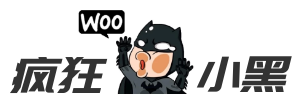
 微信扫一扫
微信扫一扫  支付宝扫一扫
支付宝扫一扫